İPhone'dan silinen dosyalar nasıl kurtarılır?
Gönderi, silinen dosyaların iPhone'dan nasıl kurtarılacağıyla ilgili her şeyi kapsar. Yanlışlıkla silme, yeni iOS güncellemesi, cihaz çökmesi, jailbreak vb. Gibi birçok nedenden dolayı bazı iPhone dosyalarının kaybolması bir olgudur. İPhone'daki veri kaybı, kaybolan iPhone verilerinin nasıl kurtarılacağı konusunda hiçbir fikriniz olmadığında sizi çılgına çevirebilir. İPhone X / 8/7/6 / 5'ten silinen dosyaları kurtarmanın en iyi yolunu keşfetmek için okumaya devam edin.
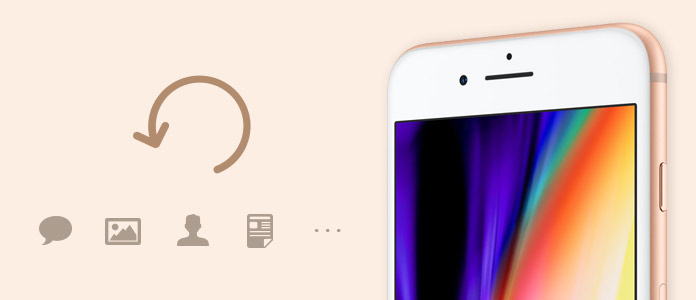
İPhone'da Silinen Dosyaları Kurtarma
FoneLab - iPhone Veri Kurtarma kişiler, mesajlar ve ekler, arama geçmişi, sesli posta, WhatsApp ve ekler, fotoğraflar, uygulama verileri, notlar, takvim, hatırlatıcılar, sesli notlar, Safari yer imi ve geçmişi vb. dahil olmak üzere silinen dosyaları kurtarmanın en iyi yoludur. Bu iOS kurtarma programı geri alır verileri doğrudan iPhone'unuzdan silin veya dosyaları geri yükleyin iTunes yedekleme birkaç dakika içinde dosya veya iCloud yedekleme dosyası. Verileri doğrudan telefonunuzdan almak yerine bir veritabanı oluşturup yansıttıkça iPhone / iPad / iPod'unuza zarar vermeyeceğini% 100 garanti eder.
1. Adım FoneLab'ı indirin ve yükleyin - iPhone Veri Kurtarma
Lütfen FoneLab'ı indirin ve kurmak için talimatları izleyin. Programı başlatın, seçin iPhone Veri Kurtarma.

2. Adım İPhone'u Bağla
Varsayılan kurtarma modu İOS Cihazından Kurtar. Başta, iPhone'unuzu bağlayın bilgisayara USB kablosuyla bağlayın, iPhone'unuzda "Güven" seçeneğine dokunun ve iPhone Veri Kurtarma, cihazınızı hemen tanıyacaktır.

3. Adım İPhone'u taramaya başla
Sonra tıklayın Taramayı Başlat düğmesine basın ve iPhone'unuzdaki silinmiş ve mevcut dosyalar dahil olmak üzere iPhone veritabanını taramaya başlayacaktır.
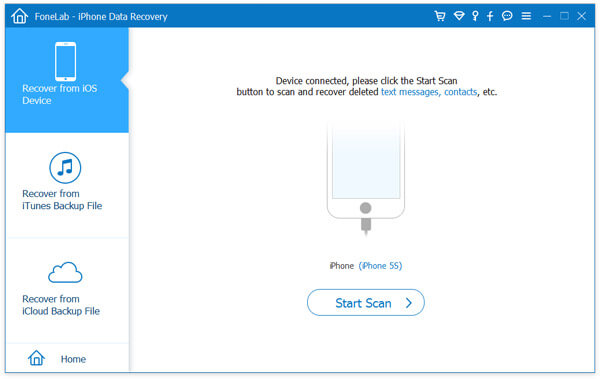
4. Adım Silinen verilere bakın
Tarama sonucundan, kişiler, mesajlar ve ekler, arama geçmişi, sesli posta, WhatsApp ve ekler, fotoğraflar, uygulama verileri, notlar, takvim dahil olmak üzere solda kategorize edilmiş iPhone'unuzda bulunan tüm silinmiş ve mevcut verileri bulabilirsiniz. , hatırlatıcılar, sesli notlar, Safari yer imi ve geçmişi vb.

5. Adım İPhone'dan silinen dosyaları kurtarın
İPhone'a geri almak istediğiniz öğeleri seçin ve dosyaları kaydetmek istediğiniz konumu ayarlayın. Son olarak, Kurtarmak iPhone'da silinen dosyaları kurtarmak için düğmesine basın.
1. Adım FoneLab'ı indirin ve yükleyin - iPhone Veri Kurtarma
iPhone Veri Kurtarma, dosyaları iTunes yedeklemesinden kurtarmanıza olanak tanır. Kurtarma programını ücretsiz indirin, kurun. "İPhone Veri Kurtarma" özelliğini seçin. İkinci moda tıklayın, İTunes Yedekleme Dosyasından Kurtar yazılımı açtığınızda.
2. Adım İTunes yedekleme dosyasını seçin
Tüm iTunes yedekleme dosyalarının arayüzde listelendiğini göreceksiniz. İstediğiniz silinmiş dosyaları içeren yedekleme dosyasını seçin ve ardından Taramayı Başlat buton. En son iTunes yedekleme dosyasını seçmenizi tavsiye ederiz.

3. Adım Silinen verilere bakın
Tarama işleminden sonra, iTunes yedekleme dosyanızda bulunan tüm silinmiş ve mevcut veriler listelenecektir. Artık kişiler, mesajlar ve ekler, arama geçmişi, sesli posta, WhatsApp ve ekler, fotoğraflar, uygulama verileri, notlar, takvim, hatırlatıcılar, sesli notlar, Safari yer imi ve geçmişi vb. Dahil olmak üzere silinmiş ve mevcut dosyaları görüntüleyebilirsiniz.

4. Adım İPhone dosyalarını kurtar
İPhone'a geri yüklemek istediğiniz dosyaları seçin ve dosyaların kaydedileceği konumu belirleyin. Son olarak, Kurtarmak Silinen iPhone dosyalarını kurtarmak için düğmesine basın.
1. Adım FoneLab'ı indirin ve yükleyin - iPhone Veri Kurtarma
FoneLab - iPhone Veri Kurtarma ayrıca dosyaları kurtarmanıza da olanak tanır iCloud yedekleme. Programı ücretsiz indirip kurun ve "iPhone Veri Kurtarma" özelliğini seçin. Üçüncü moda tıklayın, İCloud Yedekleme Dosyasından Kurtar.
2. Adım iCloud girişi
Yapmanız gerekenler iCloud'da oturum açın Apple Kimliğiniz ve parolanızla tüm iCloud yedekleme dosyalarınıza erişin.

3. Adım İCloud yedek dosyasını indir
Ardından, arayüzde listelenen tüm mevcut iCloud yedekleme dosyalarını görmelisiniz. İPhone için bir iCloud yedeklemesi seçin ve ardından İndir düğmesine basın.

4. Adım Kurtarma için dosya türünü seçin
İPhone'da silinen dosyaları seçerek kurtarmayı seçebilirsiniz. Burada yapabilirsin dosya türlerini seçin kurtarma için. Örneğin, yalnızca kişileri kurtarmak istiyorsanız, Kişiler seçeneğini işaretleyin. Tarama işlemini başlatmak için "İleri" düğmesine tıklayın.

5. Adım İPhone'da silinen dosyaları kurtarın
İCloud yedekleme dosyanızda bulunan tüm silinmiş ve mevcut veriler listelenecektir. Artık kişiler, mesajlar ve ekler, arama geçmişi, sesli posta, WhatsApp ve ekler, fotoğraflar, uygulama verileri, notlar, takvim, hatırlatıcılar, sesli notlar, Safari yer işareti ve geçmişi vb. Dahil olmak üzere silinmiş ve mevcut dosyaları görüntüleyebilirsiniz. İPhone dosyalarını seçin. geri almak ve dosyaların kaydedileceği konumu ayarlayın. Son olarak, Kurtarmak Silinen iPhone dosyalarını kurtarmak için düğmesine basın.

Bu makale esas olarak iPhone'daki silinmiş dosyaları kurtarmak için size en iyi iPhone Veri Kurtarma'yı göstermektedir. Önemli iPhone dosyalarını kaybetmeniz durumunda, iPhone'unuzu zaman zaman yedeklemelisiniz. Ve FoneLab ayrıca iOS Veri Yedekleme ve Geri Yükleme özelliği, böylece iPhone'u kolaylıkla yedekleyebilirsiniz.